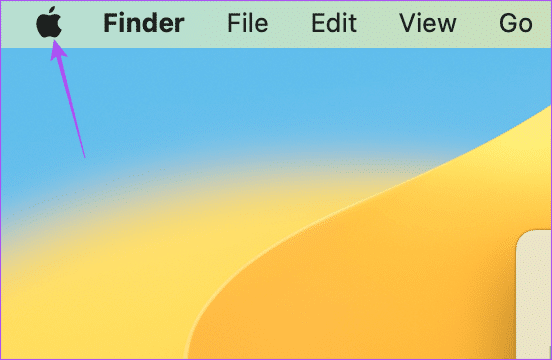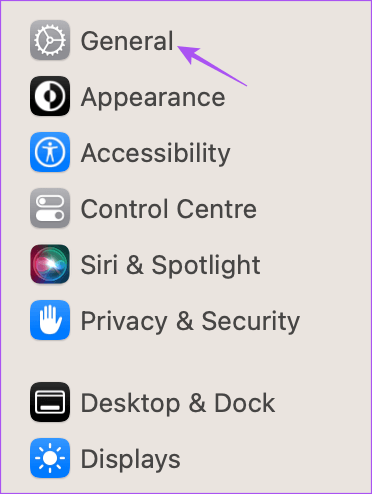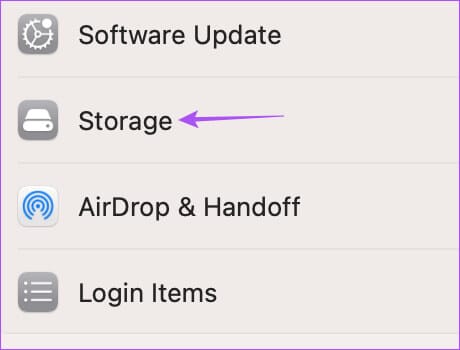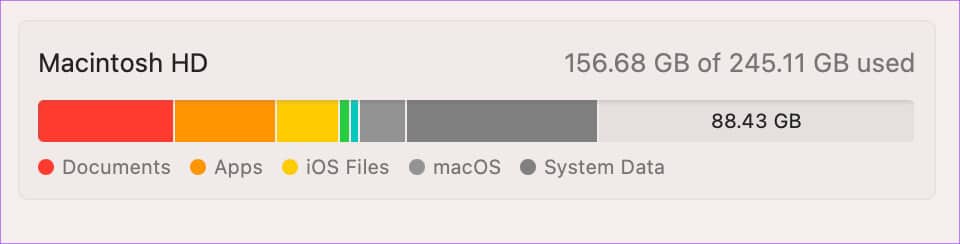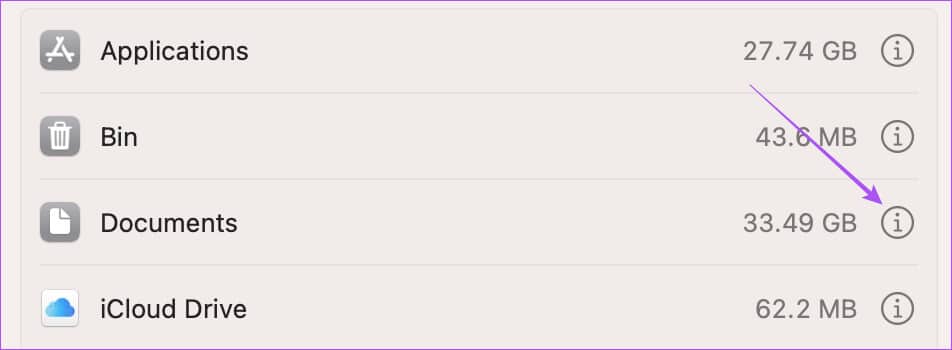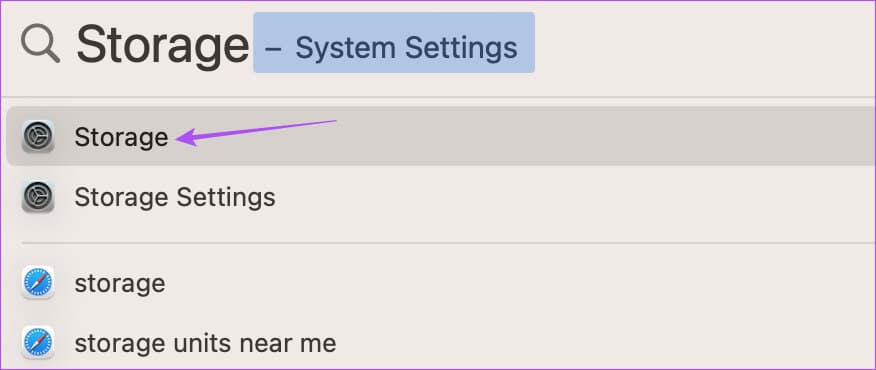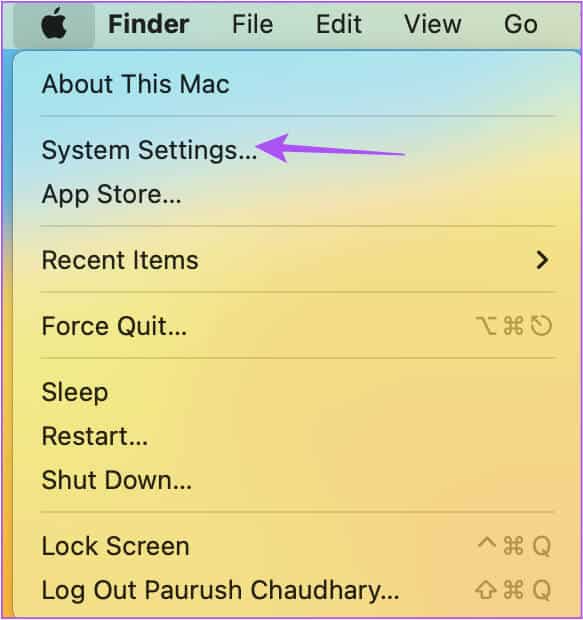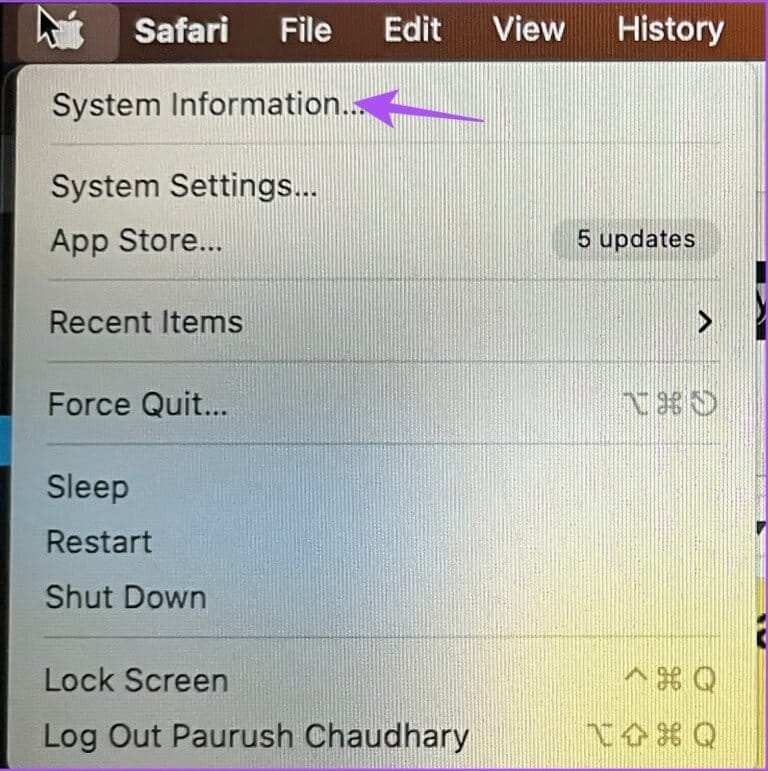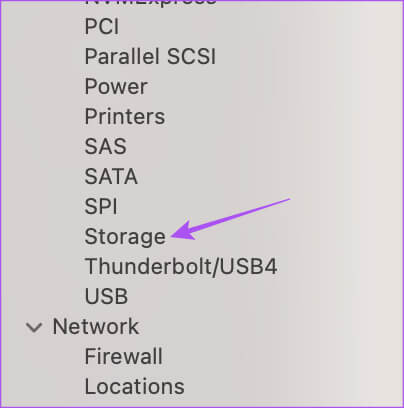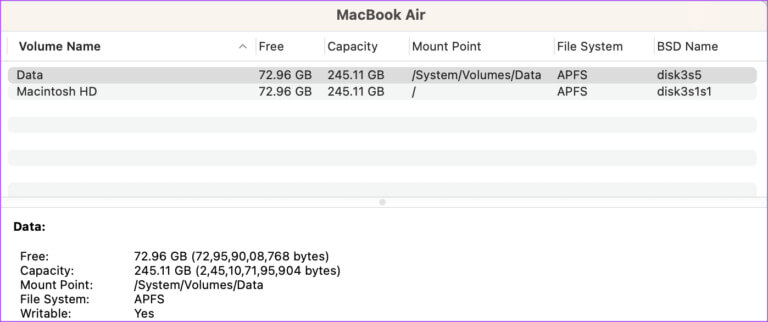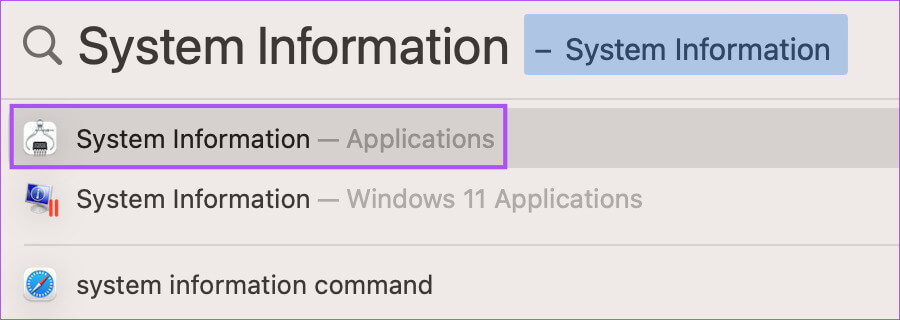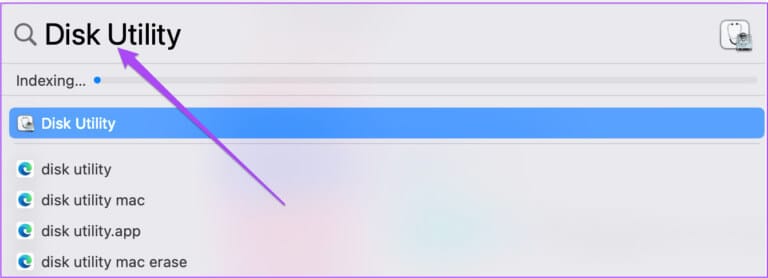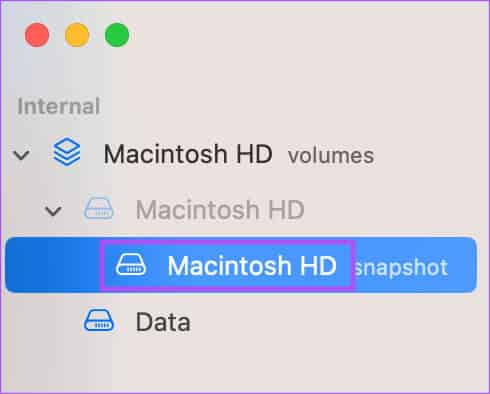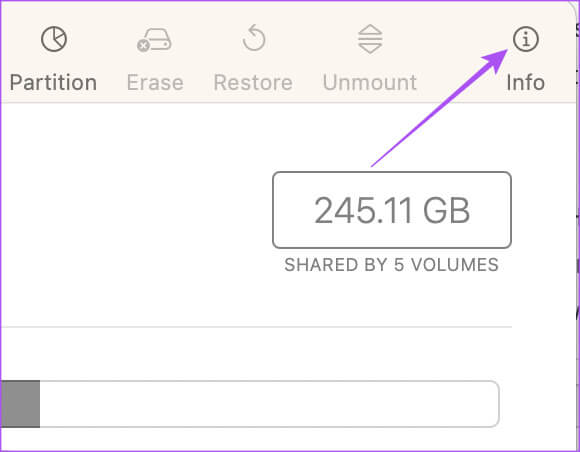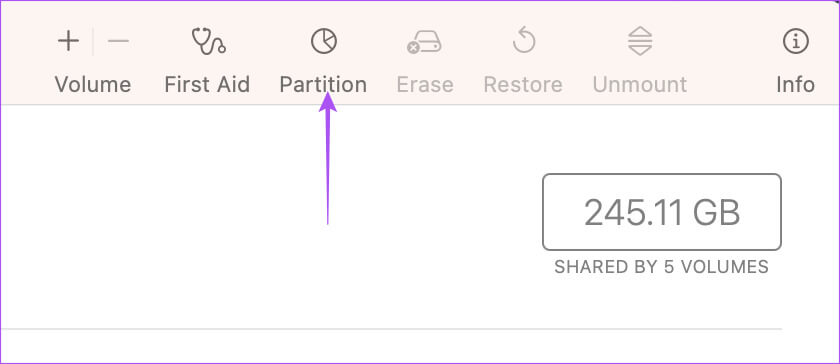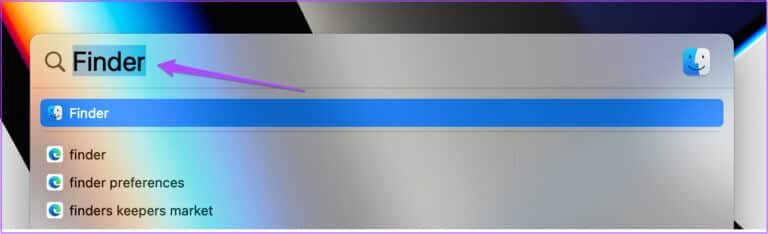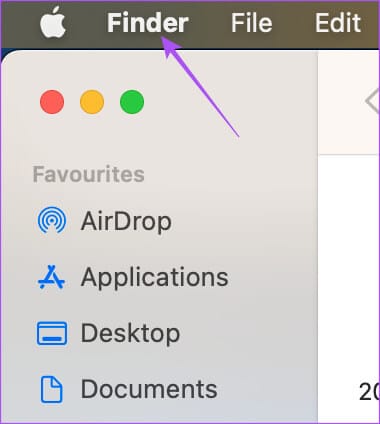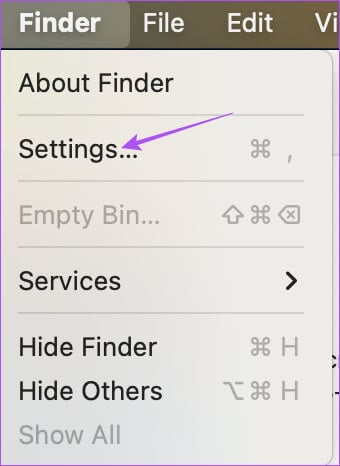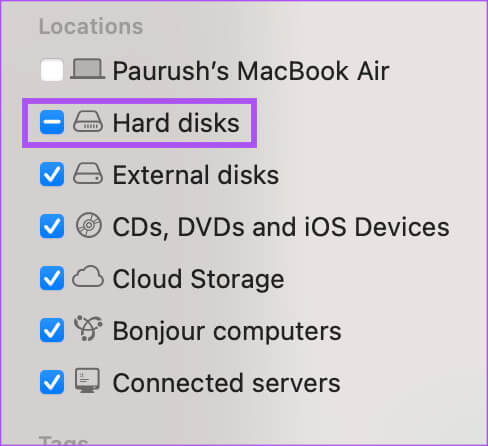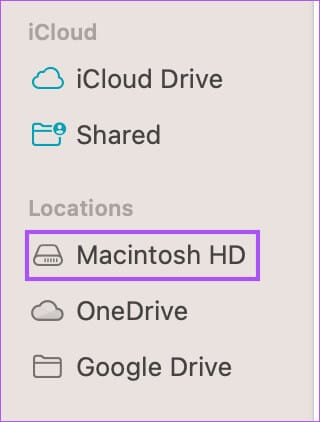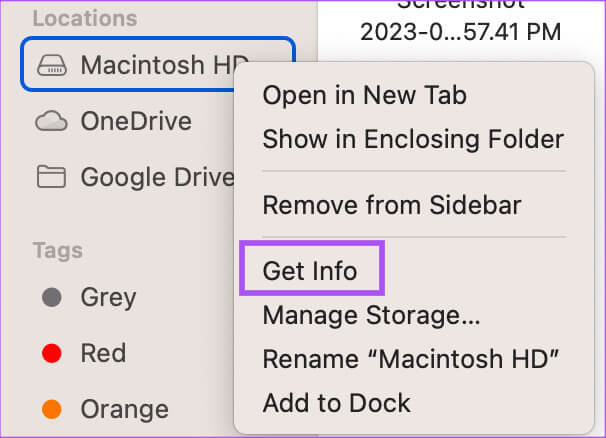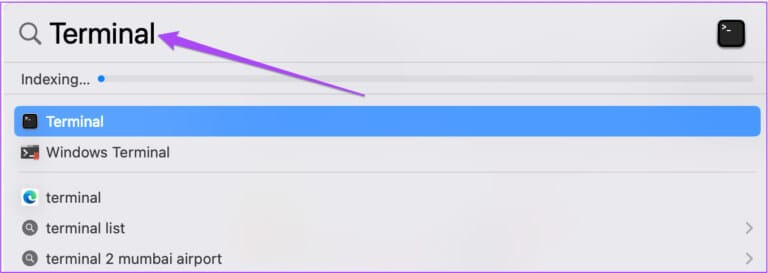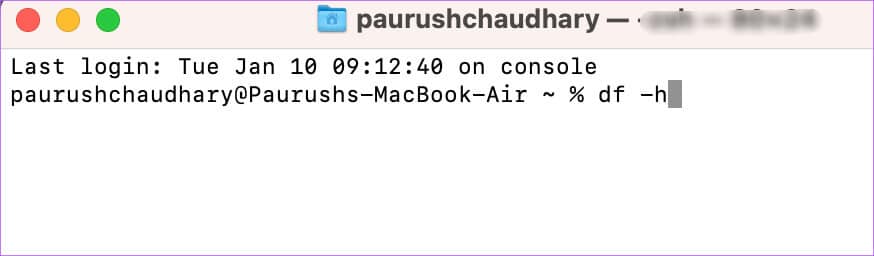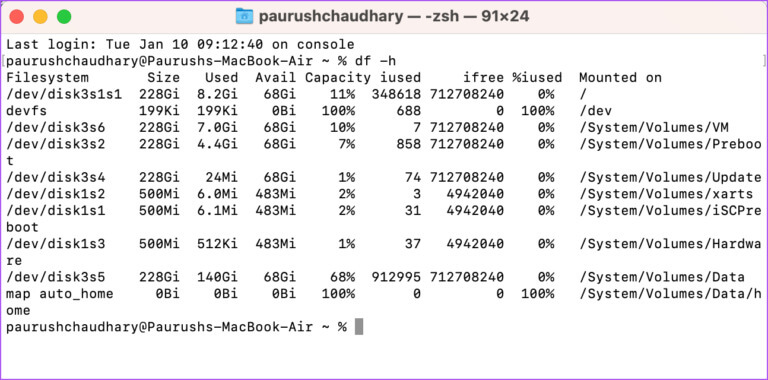أفضل 5 طرق للتحقق من مساحة القرص الصلب على Mac
مع مرور الوقت ، يتم تخزين الكثير من البيانات على جهاز Mac الخاص بك. يمكن أن تكون الصور ومقاطع الفيديو والمستندات والمزيد. على الرغم من وجود العديد من خيارات التخزين السحابي لتحرير مساحة التخزين على جهاز Mac الخاص بك ، يعتمد المستخدمون على محرك الأقراص الثابتة لجهاز Mac (أو وحدة التخزين المحمولة) للوصول إلى بياناتهم. أيضًا ، للحفاظ على تشغيل Mac بالشكل الأمثل ، من الضروري أن تتحقق من عدم نفاد مساحة محرك الأقراص الثابتة بجهاز Mac. لذلك في هذا المنشور ، سنشاركك أفضل الطرق للتحقق من مساحة القرص الصلب على Mac الخاص بك لمساعدتك في إدارة بياناتك. هذه الوظائف مضمنة في جهاز Mac الخاص بك.
1. استخدم إعدادات النظام للتحقق من مساحة محرك الأقراص الثابتة
بدءًا من الطريقة الأساسية ، يمكنك التحقق من مساحة تخزين جهاز Mac الخاص بك باستخدام نافذة إعدادات النظام. تتيح لك نافذة إعدادات النظام الوصول إلى جميع إعدادات جهاز Mac الخاص بك ، بما في ذلك التخزين.
الخطوة 1: انقر فوق شعار Apple في الزاوية العلوية اليسرى.
الخطوة 2: حدد إعدادات النظام من قائمة الخيارات.
خطوة 3: عند فتح نافذة إعدادات النظام ، حدد عام من القائمة اليسرى.
الخطوة 4: انقر فوق التخزين.
سترى الآن التخزين المتاح في القرص الصلب لجهاز Mac الخاص بك تحت Macintosh HD.
يمكنك النقر فوق الرمز “i” بجوار فئة التخزين والتطبيقات التي تشغل أقصى مساحة على مساحة تخزين جهاز Mac.
بدلاً من ذلك ، يمكنك الضغط على Command + Spacebar لفتح Spotlight Search ، واكتب Storage ، والضغط على Return لفتح نافذة System Settings التي تعرض خيارات التخزين بسرعة.

2. استخدم معلومات النظام للتحقق من مساحة القرص الصلب
بعد إعدادات النظام ، لدينا نافذة معلومات النظام وهي أداة bult-in أخرى للتحقق من مساحة القرص الصلب لجهاز Mac الخاص بك. يمكنك أيضًا التحقق من مساحة التخزين الخاصة بـ SSD الخاص بـ Mac والأجهزة المتصلة الأخرى مثل محركات الأقراص الثابتة الخارجية ومحركات SSD.
الخطوة 1: انقر فوق شعار Apple في الزاوية العلوية اليسرى.
الخطوة 2: اضغط على مفتاح الخيار على لوحة مفاتيح Mac للكشف عن خيار معلومات النظام.
خطوة 3: حدد معلومات النظام.
الخطوة 4: ضمن قسم الأجهزة على الشريط الجانبي الأيسر ، انقر فوق التخزين.
ستكون قادرًا على رؤية الحالة الحالية لمساحة محرك الأقراص الثابتة بجهاز Mac.
بدلاً من ذلك ، يمكنك الضغط على Command + Spacebar لفتح Spotlight Search ، واكتب System Information ، ثم اضغط على Return لفتح النافذة مباشرة لاتباع الخطوات التالية.
3. استخدم Disk Utility أداة مساعدة القرص للتحقق من مساحة محرك الأقراص الثابتة
Disk Utility هي الأداة المدمجة التالية على جهاز Mac للتحقق من مساحة التخزين وإدارتها. والأهم من ذلك ، أن Disk Utility تساعد في إزالة أي أخطاء لكل من أجهزة التخزين الداخلية والخارجية. يمكنك أيضًا تهيئة محرك الأقراص الثابتة باستخدام Disk Utility.
الخطوة 1: اضغط على Command + Spacebar لفتح Spotlight Search ، واكتب Disk Utility ، ثم اضغط على Return.
الخطوة 2: يمكنك تحديد محرك الأقراص الثابتة لجهاز Mac من اللوحة اليمنى لكشف جميع تفاصيل التخزين.
خطوة 3: يمكنك النقر فوق معلومات في الزاوية العلوية اليمنى للكشف عن مزيد من المعلومات حول حالة محرك الأقراص الثابتة لديك.
يمكنك النقر فوق قسم لإنشاء أقسام لأجهزة التخزين الخاصة بك.

4. استخدم أداة البحث للتحقق من مساحة محرك الأقراص الثابتة
الأداة التالية التي يمكنك استخدامها للتحقق من مساحة القرص الصلب على جهاز Mac الخاص بك هي استخدام Finder. تمامًا مثلما ترى اسم جهاز التخزين الخارجي في Finder عند الاتصال بجهاز Mac ، إليك كيفية تمكين محرك الأقراص الثابتة الداخلي.
الخطوة 1: اضغط على Command + Spacebar لفتح Spotlight Search ، واكتب Finder ، واضغط على Return.
الخطوة 2: انقر فوق Finder في الزاوية العلوية اليسرى من شريط القوائم.
خطوة 3: حدد الإعدادات.
الخطوة 4: في نافذة Finder Settings ، انقر فوق علامة التبويب Sidebar.
الخطوة 5: ضمن المواقع ، انقر فوق الرمز الموجود بجوار الأقراص الثابتة لإظهار محرك الأقراص الثابتة الداخلي في الشريط الجانبي.
خطوة 6: أغلق نافذة الإعدادات وانقر بزر الماوس الأيمن على Macintosh HD من اللوحة اليسرى في نافذة Finder.
الخطوة 7: اضغط على Get Info.
ستكون معلومات تخزين محرك الأقراص الثابتة لجهاز Mac الخاص بك مرئية على الشاشة.
يمكنك أيضًا قراءة منشورنا إذا لم يظهر iPhone الخاص بك في Finder على جهاز Mac.
5. استخدم الجهاز للتحقق من مساحة محرك الأقراص الثابتة
الطريقة الأخيرة هي طريقة متقدمة تتضمن استخدام تطبيق Terminal للتحقق من مساحة القرص الصلب على Mac. إليك الطريقة.
الخطوة 1: اضغط على Command + Spacebar لفتح Spotlight Search ، واكتب Terminal ، ثم اضغط على Return.
الخطوة 2: في نافذة Terminal ، اكتب الأمر التالي واضغط على Return:
df -h
سيعرض أحجام التخزين لوحدات تخزين Mac المختلفة.
احتفظ بالتخزين تحت السيطرة
ستساعدك هذه الأدوات المدمجة في التحقق من المساحة الموجودة على محرك الأقراص الثابتة بجهاز Mac وإدارتها. تريد أن تحقق أقصى استفادة منه؟ اقرأ منشورنا حول كيفية التحقق من مساحة تخزين Mac وتحسينها.